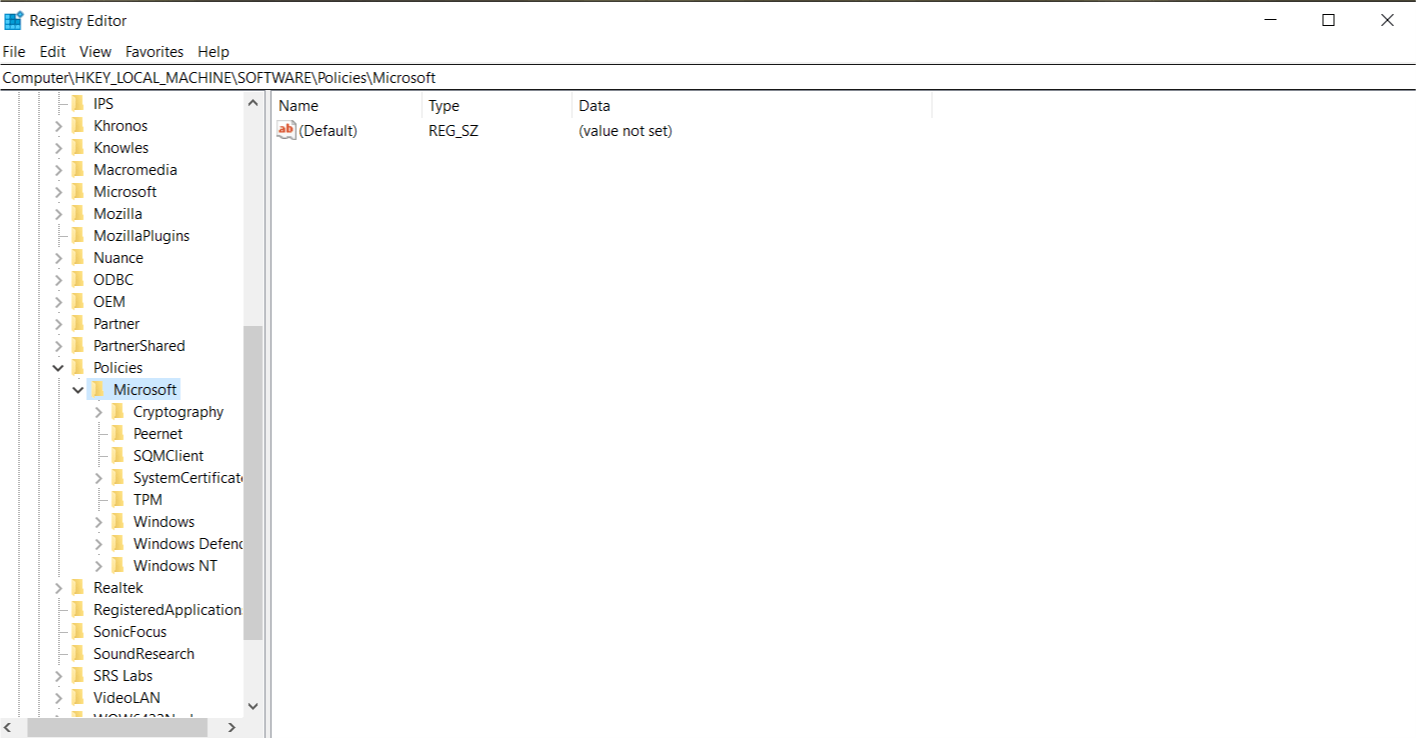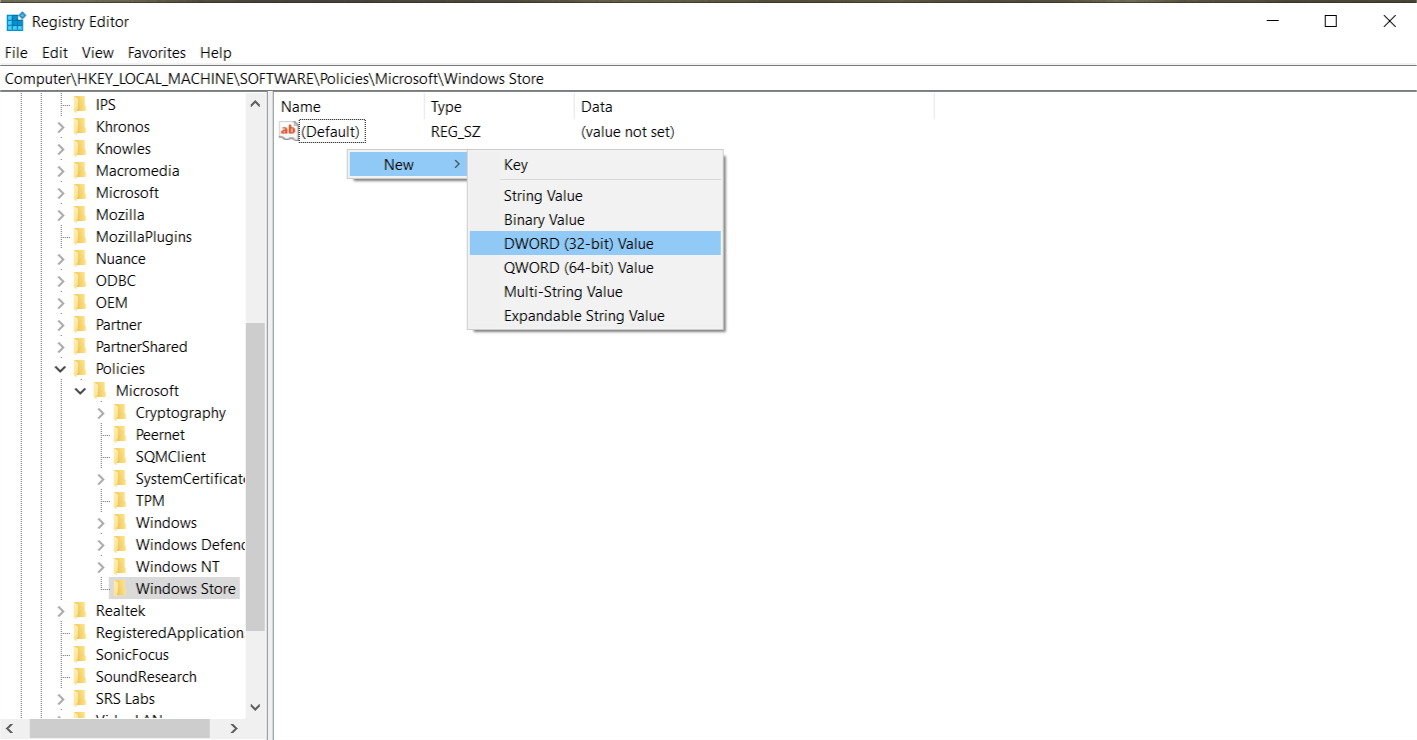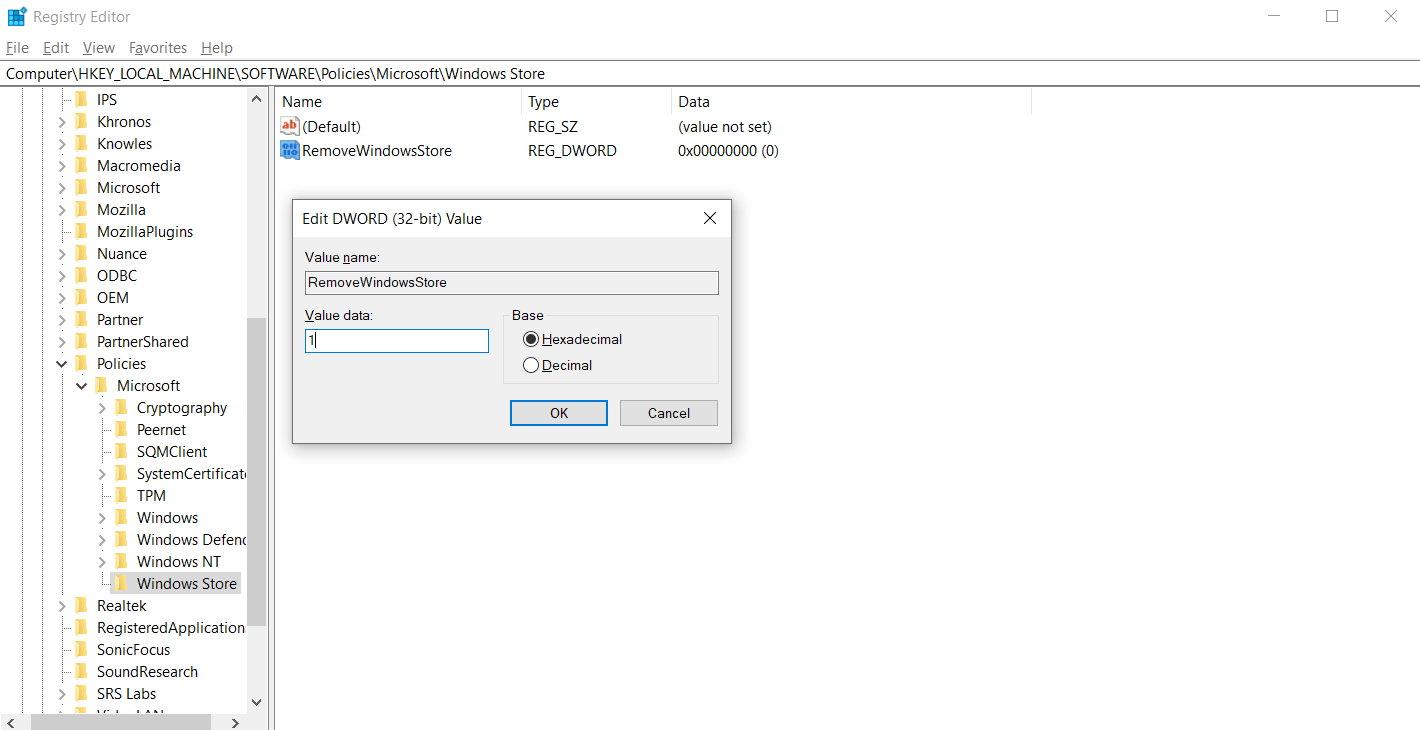Что такое проблема с высоким использованием диска в Wsappx? — Исправьте 100% использование диска прямо сейчас!
Высокая загрузка диска уже много лет беспокоит пользователей Microsoft Windows. Несмотря на постоянные обновления Microsoft до Windows в виде Windows 8, Windows 8.1 и Windows 10, проблема на наших компьютерах все еще скрывается.
Всякий раз, когда люди говорят о 100-процентном использовании диска в Windows 10, один процесс, которому удается привлечь внимание, — это «wsappx». Пресловутый процесс, обнаруженный в диспетчере задач, является одним из наиболее важных факторов, ответственных за высокое использование диска в Windows 10. Даже после сотен жалоб от пользователей Windows Microsoft по-прежнему хранит молчание по этому поводу.
Так что же такое «Wsappx» и почему все его ненавидят? Это часть нашей текущей серии процессов диспетчера задач, которые, вероятно, ответственны за высокую загрузку диска в Windows 10.
Как отключить Wsappx в Windows 10?
В настоящее время существует несколько способов отключения Wsappx, но было замечено, что для разных пользователей работают разные методы. Здесь я предоставлю вам два способа отключить Wsappx или его службы:
1. Отключите Магазин Windows.
Отключение Магазина Windows будет иметь множество последствий. Помимо невозможности использовать Магазин Windows, вы можете столкнуться с ошибками и зависаниями в приложениях Магазина Windows.
Более того, отключение Магазина Windows не приведет к отключению службы Wsappx, а только потребует минимальной нагрузки для выполнения задач, связанных с Магазином Windows, что решит вашу проблему 100-процентного использования диска.
Отключите Магазин Windows с помощью редактора реестра
- Введите «regedit» в поле «Начать поиск» и нажмите Enter.
- Перейдите к 'HKEY_LOCAL_MACHINE\SOFTWARE\Policies\Microsoft'. Вы можете скопировать адрес и вставить его в строку поиска реестра вверху.
- Выберите Магазин Windows и щелкните правой кнопкой мыши на правой панели ⇒ Выберите «Создать» ⇒ «Значение DWord (32-разрядное).[NOTE: If there is no such folder named ‘Windows Store’, you will have to create one. To do that, simply right click on Microsoft ⇒ Select ‘New’ ⇒ Select ‘Key’ ⇒ Name it “Windows Store” and hit enter.]
- Переименуйте его в «RemoveWindowsStore».
- Создайте новое значение DWORD в ключе Магазина Windows, назовите его «RemoveWindowsStore» и присвойте ему значение «1».
- Перезагрузите систему.
Отключить Магазин Windows с помощью редактора групповой политики
Вы также можете отключить Магазин Windows с помощью редактора локальной групповой политики для пользователей Windows Pro и Enterprise. Просто перейдите в «Конфигурация компьютера» > «Административные шаблоны» > «Компоненты Windows» > «Магазин».
Дважды щелкните «Отключить приложение Магазина» на правой панели окна> выберите «Включено»> нажмите «Применить». Перезагрузите систему.
2. Измените значение AppXSvc в реестре.
- Введите «regedit» в поле «Начать поиск» и нажмите Enter.
- Перейдите к 'HKEY_LOCAL_MACHINE\SYSTEM\ControlSet001\Services\AppXSvc'. Просто скопируйте указанный выше адрес в строку поиска реестра вверху.
- На правой панели Windows откройте файл «Пуск» и измените значение «3» на «4».
- Перезагрузите систему.
3. Измените значение Clipsvc в реестре.
- Введите «regedit» в поле «Начать поиск» и нажмите Enter.
- Перейдите к 'HKEY_LOCAL_MACHINE\SYSTEM\ControlSet001\Services\Clipsvc'. Просто скопируйте указанный выше адрес в строку поиска реестра вверху.
- На правой панели Windows откройте «стартовый» файл и измените значение «3» на «4».
- Перезагрузите систему.
4. Устранение неполадок в состоянии чистой загрузки
Иногда проблема может возникнуть из-за конкретной программы. Чтобы выяснить, так ли это, вы можете перезагрузить систему в состоянии чистой загрузки. По сути, это действие запускает вашу систему с минимальным запуском программ и служб — это может помочь вам определить, является ли сторонняя программа основным виновником 100% использования диска. Чтобы выполнить чистую загрузку, выполните следующие действия:
- Введите «msconfig» в поле «Начать поиск» и нажмите Enter.
- На вкладке «Общие» выберите «Выборочный запуск».
- Снимите флажок «Загружать элементы запуска» и убедитесь, что отмечены флажки «Загружать системные службы» и «Использовать исходную конфигурацию загрузки».
4. На вкладке «Службы» установите флажок «Скрыть все службы Microsoft» и нажмите «Отключить все».
5. Теперь нажмите «Применить» или «ОК» и перезагрузите систему.
Что такое Wsappx в диспетчере задач?
С точки зрения непрофессионала, Wsappx — это процесс, который находится в диспетчере задач Windows и отвечает за обработку приложений Магазина Windows (Microsoft Store) для Windows 8/Windows 10. Это включает установку, удаление и обновление приложений для вашей платформы Windows.
Если вдаваться в подробности, то Wsappx по сути разделен на две отдельные фоновые службы: службу развертывания AppX (AppXSVC) и службу клиентских лицензий (ClipSVC).
В то время как служба развертывания AppX (AppXSVC) обеспечивает поддержку инфраструктуры для развертывания приложений Магазина, служба клиентских лицензий (ClipSVC) обеспечивает поддержку инфраструктуры для Microsoft Store (Сервисные настройки по умолчанию).
Как правило, главным виновником вы увидите Wsappx, занимающий огромные куски диска. Иногда он находится на переднем плане в диспетчере задач, однако иногда его можно назвать и в разных процессах. Чтобы проверить, действительно ли Wsappx активно использует диск в вашей системе, выполните следующие действия:
- Зайдите в диспетчер задач
- Щелкните правой кнопкой мыши процесс, который максимально использует диск в вашей Windows.
- Нажмите «Подробнее» ⇒ Снова щелкните правой кнопкой мыши по файлу ⇒ Нажмите «Перейти к службам»
- Найдите процесс и проверьте, попадает ли он в группу «wsappx».
Идеальное решение для высокого использования диска
Вполне возможно, что даже если вы отключите Wssapx, ваш компьютер по-прежнему будет работать медленно. В этом случае вы можете перейти к нашему руководству по 100% использованию диска и попробовать другие решения.
Часто задаваемые вопросы о высоком использовании диска Wsappx
Почему Wsappx потребляет много места на диске?
Приложения Магазина Windows, такие как Paint 3D, Mail, People и т. д., время от времени обновляются. Возможно даже, что некоторые операции зависают по какой-то основной причине, и Windows пытается повторить процесс в следующем сеансе, что объясняет 100-процентное использование диска в Windows 10 при загрузке компьютера.
Является ли Wsappx вирусом?
Нет, Wsappx и базовые процессы, такие как AppXSVC и ClipSVC, не несут никаких вирусов или вредоносных программ. По крайней мере, никаких тревожных сигналов от моего антивируса я не обнаружил. Если у вас есть какие-либо сомнения, вы можете просто открыть местоположение файла процесса. Если процесс хранится в папке Windows 32, то вы, скорее всего, не имеете дело с вирусом. Вы всегда можете перепроверить его с помощью антивируса, просканировав компьютер на наличие вирусов или вредоносных программ.
Можете ли вы завершить Wsappx?
Да, вы можете завершить Wsappx в приложении диспетчера задач, щелкнув его правой кнопкой мыши и выбрав «Завершить процесс».
Можете ли вы отключить Wsappx в Windows 10?
Нет, вы не можете отключить фоновый процесс Wsappx. Он инициируется и завершается в соответствии с требованием самостоятельно. Например, такой процесс может открыться в фоновом режиме при установке или удалении программы из вашей системы.
Как навсегда отключить Wsappx?
Вы не сможете навсегда отключить его. В лучшем случае вы можете каждый раз завершать процесс только вручную.